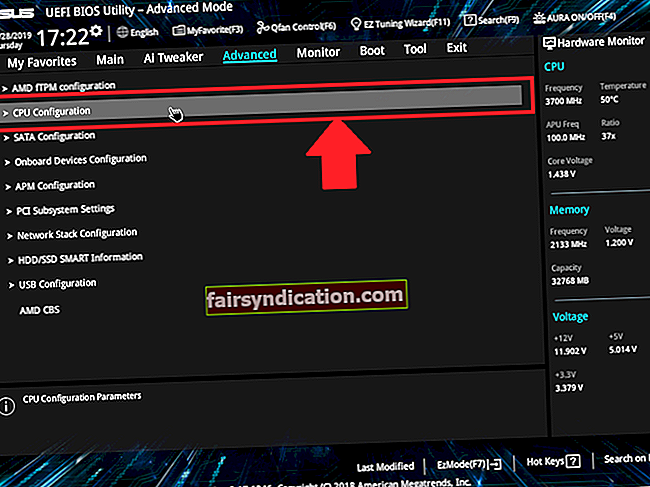شاید ، آپ ان ارب لوگوں میں سے ایک ہیں جو گوگل کروم کو استعمال کرنے کو ترجیح دیتے ہیں۔ اگرچہ یہ ویب براؤزر متعدد فوائد کی پیش کش کرتا ہے ، لیکن یہ معاملات میں کوئی اجنبی نہیں ہے۔ یہ خرابی والے پیغامات کو کریش اور دکھا سکتا ہے جو اوقات میں حل کرنا مشکل ہوسکتا ہے۔ آپ کو شاید یہ مضمون ملا کیونکہ آپ کروم میں ERR_SPDY_PROTOCOL_ERROR کو ٹھیک کرنے کے بارے میں ہدایات تلاش کر رہے تھے۔ ٹھیک ہے ، زیادہ فکر نہ کریں کیوں کہ ہم نے آپ کو کور کیا ہوا ہے۔ ہم اس پریشانی کی وجہ بیان کریں گے۔ مزید کیا بات ہے ، ہم آپ کو اس سے نجات پانے کا طریقہ سکھائیں گے۔
ERR_SPDY_PROTOCOL_ERROR میں کروم خرابی کیا ہے؟
صارفین نے اطلاع دی کہ یہ خرابی کا پیغام اس وقت ظاہر ہوا جب وہ انٹرنیٹ براؤز کررہے تھے۔ زیادہ تر معاملات میں ، یہ مسئلہ اس وقت پیدا ہوا جب انہوں نے HTTPS ویب سائٹ تک رسائی حاصل کرنے کی کوشش کی تھی۔ غور طلب ہے کہ یہ معاملہ ہوسکتا ہے چاہے آپ ورچوئل پرائیوٹ نیٹ ورک (VPN) سروس استعمال کررہے ہو یا نہیں۔ مزید یہ کہ جب صارف کے پاس ایک پرانی کروم براؤزر موجود ہو تو یہ ظاہر ہوسکتا ہے۔ بنیادی طور پر ، اس پریشانی کی مختلف وجوہات ہوسکتی ہیں۔ شکر ہے کہ ، اس کو ٹھیک کرنے کے بہت سارے طریقے ہیں۔
ونڈوز 10 پر ERR_SPDY_PROTOCOL_ERROR کو کیسے ٹھیک کریں
ERR_SPDY_PROTOCOL_ERROR ایک عام مسئلہ ہے جو گوگل کروم میں سسٹم کی خرابیوں کی وجہ سے ہوتا ہے۔ ہم نے حل حل کیا ہے جو آپ کو مسئلے سے نجات دلانے میں مدد فراہم کرے گا۔ فہرست میں اپنا راستہ چلائیں جب تک کہ آپ کوئی ایسی چیز تلاش نہ کریں جو اس مسئلے کو موثر طریقے سے حل کرے۔
حل 1: ساکٹ تالابوں کو فلش کرنا
آپ جن حلوں کی کوشش کر سکتے ہیں ان میں سے ایک گوگل کروم پر ساکٹ پول کو فلش کرنا ہے۔ یہ طریقہ نیٹ ورک ساکٹوں کو تازہ کردے گا ، اور اس مسئلے کو حل کرنے میں آپ کی مدد کرے گا۔ یہ اقدامات یہ ہیں:
- گوگل کروم لانچ کریں۔
- یو آر ایل بار پر کلک کریں ، پھر "کروم: // نیٹ انٹرنلز" (کوئی قیمت نہیں) ٹائپ کریں۔
- اپنے کی بورڈ پر انٹر دبائیں۔
- اب ، بائیں پین مینو پر جائیں اور ساکٹ کو منتخب کریں۔
- دائیں پین میں منتقل کریں ، پھر فلش ساکٹ پول پر کلک کریں۔
ان اقدامات کو انجام دینے کے بعد ، پریشان کن ویب پیج پر دوبارہ رسائی حاصل کرنے کی کوشش کریں۔ چیک کریں کہ آیا غلطی اب بھی ظاہر ہوتی ہے۔
حل 2: گوگل کروم کو اپ ڈیٹ کرنا
یہ بات قابل غور ہے کہ خودکار تازہ کاری پیش کرنے والا پہلا ویب براؤزر گوگل کروم تھا۔ محفوظ اور ہموار آن لائن تجربہ کو یقینی بنانے کے ل users صارفین کے لئے جدید ترین براؤزر رکھنا بہت ضروری ہے۔ زیادہ تر وقت ، کروم خود بخود اپ ڈیٹس کو ڈاؤن لوڈ اور انسٹال کرتا ہے۔ تاہم ، اگر آپ خود کار طریقے سے اپ ڈیٹ کی خصوصیت کو اہل نہیں رکھتے ہیں تو ، ERR_SPDY_PROTOCOL_ERROR مسئلہ ہوسکتا ہے۔ لہذا ، ہمارا مشورہ ہے کہ آپ اس بات کو یقینی بنائیں کہ آپ کے پاس کروم کا جدید ترین ورژن ہے۔ اپنے ویب براؤزر کو اپ ڈیٹ کرنے کے لئے ، نیچے دی گئی ہدایات پر عمل کریں:
- کروم کے اوپری دائیں کونے پر جائیں ، پھر ترتیبات کے آئیکن پر کلک کریں۔ یہ تین عمودی سیدھے نقطوں کی طرح نظر آنا چاہئے۔
- ایک بار جب آپ ترتیبات کے صفحے پر آجائیں تو ، اوپر بائیں کونے پر جائیں اور مینو آئیکن پر کلک کریں۔
- اختیارات میں سے کروم کے بارے میں کلک کریں۔ آپ کا براؤزر خود بخود اپ ڈیٹس کی جانچ کرے گا۔
حل 3: پوشیدگی وضع استعمال کرنا
گوگل کروم صارف کے تجربے کو بہتر بنانے کے لئے ڈیٹا فائلوں کو محفوظ کرتا ہے۔ اس میں کوکیز کا استعمال ہوتا ہے ، جو چھوٹی ٹیکسٹ فائلیں ہیں جو آپ دیکھتے ہیں ان سائٹس کی تاریخ رکھتی ہیں۔ اس نے کہا کہ ، ویب براؤزر میں ایک انکونوٹو موڈ کی خصوصیت ہے جو زیادہ تر نجی ڈیٹا کے اجزاء کو ہٹا دیتی ہے۔ جب آپ اسے استعمال کرتے ہیں تو ، آپ کی براؤزنگ کی تاریخ کو ذخیرہ نہیں کیا جائے گا ، اس کا مطلب یہ ہے کہ آپ کے کمپیوٹر کا استعمال کرنے والے دوسرے لوگ آپ کی آن لائن سرگرمیاں نہیں کھودیں گے۔ مزید یہ کہ یہ وضع سائٹ کے ڈیٹا ، کوکیز ، یا آپ کے فارم پر جمع کرانے والی تفصیلات کو نہیں بچائے گی۔
اگر آپ کو ERR_SPDY_PROTOCOL_ERROR کے ساتھ معاملہ کرنے میں پریشانی ہو رہی ہے تو ، آپ پوشیدگی والی ونڈو پر متاثرہ سائٹ تک رسائی حاصل کرنے کی کوشش کر سکتے ہیں۔ ایسا کرنے کے ل below ، درج ذیل اقدامات انجام دیں:
- گوگل کروم کھولیں ، پھر براؤزر کے اوپری دائیں کونے میں ترتیبات کے آئیکن پر کلک کریں۔
- اختیارات میں سے نئی پوشیدہ ونڈو منتخب کریں۔
- پوشیدگی ونڈو پر ، پریشانی والی ویب سائٹ تک رسائی حاصل کرنے کی کوشش کریں۔
حل 4: DNS فلش انجام دینے کے لئے کمانڈ پرامپٹ کا استعمال
ونڈوز 10 کی ایک مفید افادیت کمانڈ پرامپٹ ہے۔ آپ اس کمانڈ لائن مترجم کی ایپلی کیشن کو مسائل کے حل ، جدید انتظامی افعال انجام دینے اور ونڈوز کے مختلف مسائل حل کرنے کے ل. استعمال کرسکتے ہیں۔ آپ اسے ڈی این ایس فلش کرنے کے ل use بھی استعمال کرسکتے ہیں ، جو نیٹ ورک سے وابستہ امور کو ٹھیک کرنے میں فائدہ مند ثابت ہوسکتا ہے۔ یاد رکھیں کہ آپ کو کمانڈ پرامپٹ کی ایک اعلی شکل استعمال کرنے کی ضرورت ہوگی تاکہ کمانڈز کو کامیابی کے ساتھ عمل میں لایا جاسکے۔ آگے بڑھنے کے لئے ، ان ہدایات پر عمل کریں:
- اپنے ٹاسک بار پر جائیں ، پھر سرچ آئیکن پر کلک کریں۔
- سرچ باکس میں ، "کمانڈ پرامپٹ" (کوئی قیمت نہیں) ٹائپ کریں۔
- نتائج سے کمانڈ پرامپٹ پر دائیں کلک کریں ، پھر سیاق و سباق کے مینو سے بطور ایڈمنسٹریٹر چلائیں کو منتخب کریں۔
- ایک بار جب کمانڈ پرامپٹ ہوجائے تو ، نیچے کمانڈ لائنوں پر عملدرآمد کریں:
نوٹ: ہر کمانڈ لائن کے بعد اپنے کی بورڈ پر انٹر دبائیں۔
ipconfig / رہائی
ipconfig / all
ipconfig / flushdns
ipconfig / تجدید
netsh int ip set dns
netsh winsock ری سیٹ کریں
ڈی این ایس فلش کرنے کے بعد ، آپ متاثرہ ویب سائٹ تک رسائی حاصل کرنے کی کوشش کر سکتے ہیں۔ چیک کریں کہ ERR_SPDY_PROTOCOL_ERROR کوڈ ختم ہوا ہے یا نہیں۔
حل 5: آپ کے براؤزر کیشے کو صاف کرنا
ERR_SPDY_PROTOCOL_ERROR مسئلے کو ٹھیک کرنے کا ایک اور طریقہ اپنی براؤزنگ کی تاریخ اور کیشے کو صاف کرنا ہے۔ آپ کے براؤزنگ سیشن کے دوران ، کروم دوسرے کے درمیان نجی ڈیٹا کے اجزاء جیسے پاس ورڈز ، کیشے اور کوکیز کو اسٹور کرتا ہے۔ وقت گزرنے کے ساتھ ، وہ جمع ہوجاتے ہیں اور آپ کے ویب براؤزر کی کارکردگی کو متاثر کرتے ہیں۔ لہذا ، ہم تجویز کرتے ہیں کہ آپ کروم کا براؤزنگ ڈیٹا صاف کریں۔ یہ اقدامات یہ ہیں:
- گوگل کروم کھولیں ، پھر براؤزر کے اوپری دائیں کونے میں ترتیبات کے آئیکن پر کلک کریں۔
- مینو سے ترتیبات منتخب کریں۔
- نیچے سکرول کریں ، پھر تمام آپشنز کو دیکھنے کے لئے ایڈوانسڈ پر کلک کریں۔
- پرائیویسی اور سیکیورٹی سیکشن پر جائیں ، پھر براؤزنگ کوائف صاف کریں کو منتخب کریں۔
- ایک بار جب آپ براؤزنگ ڈیٹا کو صاف کریں تو ، اعلی درجے کی ٹیب پر جائیں۔
- مندرجہ ذیل اختیارات کو منتخب کریں:
- کوکیز اور دیگر سائٹ کا ڈیٹا
- کیچڈ تصاویر اور فائل
- میزبان ایپ کا ڈیٹا
- براؤزنگ کی تاریخ (اختیاری)
- اب ، ٹائم رینج کے سوا ڈراپ ڈاؤن فہرست پر کلک کریں۔
- ہر وقت منتخب کریں۔
- عمل کو شروع کرنے کے لئے ڈیٹا کو صاف کریں پر کلک کریں۔
ان اقدامات پر عمل کرنے کے بعد ، گوگل کروم کو دوبارہ اسٹارٹ کریں اور پریشانی والی ویب سائٹ تک رسائی حاصل کرنے کی کوشش کریں تاکہ معلوم ہو کہ غلطی ختم ہوگئی ہے یا نہیں۔
حل 6: آپ کا اینٹی وائرس غیر فعال کرنا
یہ بھی ممکن ہے کہ آپ کا تیسرا فریق اینٹی وائرس نیٹ ورک کنکشن میں مداخلت کر رہا ہو ، جس کی وجہ سے ERR_SPDY_PROTOCOL_ERROR ایشو سامنے آجائے۔ لہذا ، غلطی سے نجات کے ل we ، ہم تجویز کرتے ہیں کہ آپ اپنے اینٹی وائرس کو عارضی طور پر غیر فعال کردیں۔ ایک بار جب آپ یہ کام کر لیتے ہیں تو متاثرہ ویب سائٹ تک دوبارہ رسائی حاصل کرنے کی کوشش کریں تاکہ یہ معلوم ہوسکے کہ مسئلہ حل ہوگیا ہے یا نہیں۔
اگر آپ کے تیسرے فریق کے اینٹی وائرس کو غیر فعال کرنے سے مسئلہ حل ہوجاتا ہے تو ، ہم آپ کو مشورہ دیتے ہیں کہ آپ کسی مختلف حفاظتی سافٹ ویئر پروگرام میں جائیں۔ وہاں بہت ساری مصنوعات موجود ہیں ، اور اوسلوگکس اینٹی مالویئر ان چند لوگوں میں شامل ہے جو قابل اعتماد تحفظ فراہم کرسکتے ہیں۔ قابل غور بات یہ ہے کہ اس ایپ کو مصدقہ مائیکروسافٹ سلور ایپلیکیشن ڈویلپر نے ڈیزائن کیا تھا۔ لہذا ، آپ توقع کرسکتے ہیں کہ یہ ونڈوز کے تمام پروگراموں کے ساتھ آسانی سے کام کرے گا۔ مزید یہ کہ ، یہ آپ کے اہم اینٹی وائرس سے متصادم نہیں ہوگا۔
حل 7: اپنے ویب براؤزر کی ترتیبات کو دوبارہ ترتیب دینا
اگر مذکورہ بالا حل میں سے کسی نے بھی مسئلہ کو ٹھیک کرنے میں مدد نہیں کی تو ہمارا مشورہ ہے کہ آپ کروم کی ترتیبات کو ان کے اصلی ڈیفالٹس پر بحال کریں۔ ذیل کے مراحل پر عمل کریں:
- گوگل کروم لانچ کریں ، پھر براؤزر کے اوپری دائیں کونے میں جائیں اور ترتیبات کے آئیکن پر کلک کریں۔
- ترتیبات منتخب کریں۔
- نیچے سکرول کریں ، پھر ایڈوانسڈ پر کلک کریں۔
- ری سیٹ اور کلین اپ کے تحت ، 'ترتیبات کو ان کے اصلی ڈیفالٹس پر ری سیٹ کریں' اختیار منتخب کریں۔
- ترتیبات کو دوبارہ ترتیب دیں پر کلک کریں۔
گوگل کروم کو دوبارہ ترتیب دینے کے بعد ، اسے دوبارہ لانچ کریں۔ یو آر ایل بار پر جائیں اور اس سائٹ کا ویب پتہ ٹائپ کریں جو آپ کو ERR_SPDY_PROTOCOL_ERROR دے رہا ہے۔ چیک کریں کہ آیا مسئلہ ختم ہوچکا ہے۔
آپ کون سے دوسرے غلطی کوڈز پر تبادلہ خیال کرنا چاہیں گے؟
ذیل میں تبصرے میں اپنے جواب کا اشتراک کریں!